Das Erlernen einer neuen Sprache öffnet mehrere Türen, darunter Arbeitsmöglichkeiten und die Chance, neue Freunde zu finden. Der beste Weg, eine andere Art zu sprechen zu erlernen, besteht darin, in die Sprache einzutauchen, und das Ändern der Sprache auf Ihren Geräten kann in dieser Hinsicht hilfreich sein.
Verwandte Lektüre:
- So verwenden Sie Gboard Translate auf dem iPhone
- Übersetzen Sie eine Website in Safari auf dem iPhone mit Microsoft Translator
- So teilen Sie Ihren Standort per Satellit mit Find My
- iOS: So aktivieren Sie den Trackpad-Modus
- So lässt Siri Benachrichtigungen auf dem iPhone ankündigen
Wenn Sie wissen möchten, wie Sie Ihrem iPhone eine andere Tastatursprache hinzufügen können, sind Sie hier genau richtig. In diesem Ratgeber erfahren Sie alles, was Sie wissen müssen.
So fügen Sie Ihrem iPhone eine andere Tastatursprache hinzu

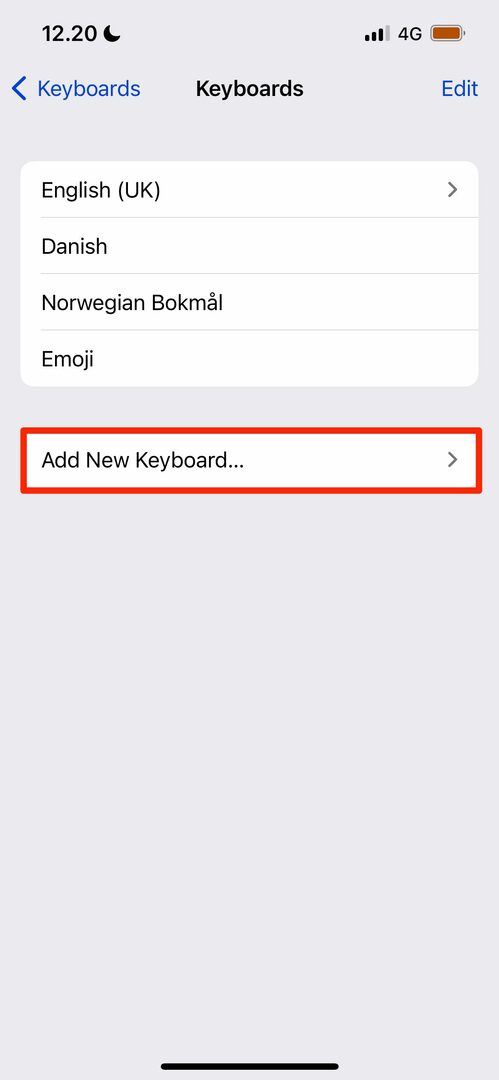

Um eine zusätzliche Tastatursprache auf Ihrem iPhone hinzuzufügen, müssen Sie die App „Einstellungen“ öffnen. Wenn Sie dort sind, befolgen Sie die unten aufgeführten Anweisungen.
- Gehe zu Allgemein > Tastaturen.
- Wählen Sie auf dem nächsten Bildschirm die aus Klaviatur Registerkarte oben.
- Unten im folgenden Fenster sehen Sie eine Option mit dem Titel Eine neue Tastatur hinzufügen. Klicken Sie darauf.
Suchen Sie nach der gewünschten Tastatur und tippen Sie auf diese bestimmte Sprache. Ihr iPhone sollte es sofort hinzufügen.
So wechseln Sie zu Ihrer neuen Tastatursprache


Sobald Sie Ihre neue Tastatursprache hinzugefügt haben, müssen Sie durch Ihre vorhandenen navigieren, um sie zu verwenden.
Um auf Ihrem iPhone zu einer neuen Tastatursprache zu wechseln, klicken Sie während der Eingabe auf das Weltsymbol unten. Beim Scrollen sehen Sie alle Sprachen, die Sie hinzugefügt haben.
Scrollen Sie durch, bis Sie die Sprache der Tastatur sehen, die Sie hinzugefügt haben. Wenn Sie es nicht finden können, versuchen Sie, Ihr iPhone aus- und wieder einzuschalten.
Das Wechseln der Tastatursprachen auf dem iPhone ist einfach
Da haben Sie es also – jetzt wissen Sie, wie Sie Ihrem iPhone eine neue Tastatursprache hinzufügen. Der Vorgang ist sehr einfach und sollte nicht länger als ein paar Minuten dauern. Sobald Sie es hinzugefügt haben, können Sie beginnen, das Schreiben in der Sprache zu üben, die Sie lernen möchten.
Wenn Sie Ihr Sprachenlernen auf die nächste Stufe heben möchten, können Sie auch die Sprache auf Ihrem iPhone ändern.

Danny ist ein freiberuflicher Autor, der seit über einem Jahrzehnt Apple-Produkte verwendet. Er hat für einige der größten Technologiepublikationen im Internet geschrieben und war zuvor als interner Autor tätig, bevor er seinen eigenen Weg einschlug. Danny ist in Großbritannien aufgewachsen, schreibt aber jetzt von seiner skandinavischen Basis aus über Technik.